隨著時代的進步,硬件的發展也越來越好,現在的電腦,雙屏、三屏顯示都已經不在話下,重點是你會用嗎?比如說Win10系統如何投影第二屏幕?相信很多伙伴都不懂吧?接下來小編就給大家分享Win10系統下投影第二屏幕的操作方法。
操作步驟如下:
一、快捷鍵:Win+P
二、開始---設置---系統---顯示---高級顯示設置---文本和其他項目大小調整的高級選項——投影第二屏幕。
1、開始---設置---系統;
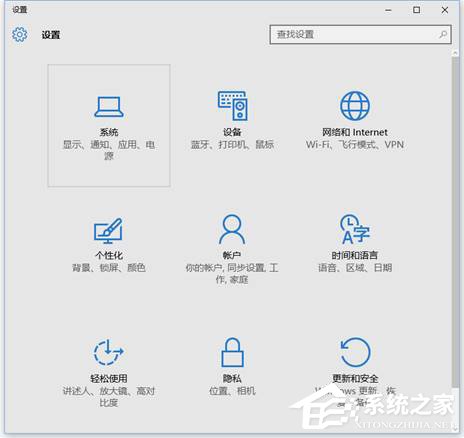
2、顯示---高級顯示設置;
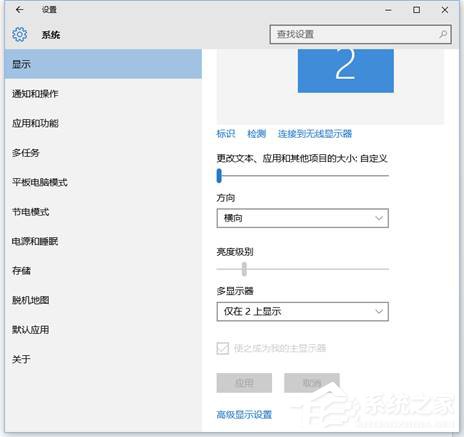
3、文本和其他項目大小調整的高級選項----投影第二屏幕;
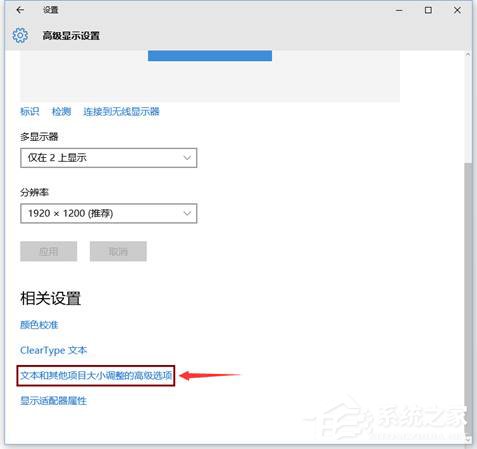
4、點擊左側“投影第二屏幕”,在屏幕右側出現“投影”的選擇。
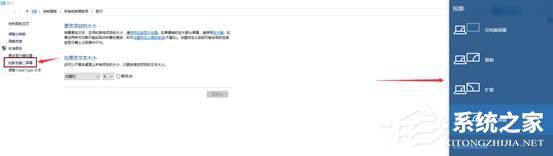
關於Win10系統投影第二屏幕的操作方法就給大家介紹到這邊,有需要的伙伴,趕緊試試吧!